Memcached adalah server caching nilai kunci sumber terbuka, berkinerja tinggi, tersedia secara bebas, dan dalam memori. Ini menyediakan berbagai fitur seperti membantu mempercepat aplikasi dengan menyimpan berbagai objek dari token otentikasi pengguna dan panggilan API database, dan. Selain itu, server caching Memcached membantu dalam berbagi data dalam jumlah besar di beberapa instance aplikasi.
Kami akan menjelaskan prosedur instalasi dan konfigurasi Memcached pada sistem CentOS 8 di artikel ini.
Prasyarat
Untuk menginstal dan mengonfigurasi server Memcached, diperlukan kredensial root atau hak sudo.
Pemasangan Memcached pada CentOS 8
Untuk menginstal dan mengkonfigurasi Memcached pada CentOS 8 ikuti langkah-langkah berikut:
Langkah 1:Instal server cache Memcached
Sebelum memulai penginstalan layanan Memcached, disarankan agar memperbarui semua paket sistem untuk menyegarkan repositori. Jadi, perbarui daftar paket apt dengan mengetikkan perintah yang diberikan di bawah ini:
$ sudo apt update
Paket Memcached sudah ada di repositori default CentOS 8. Oleh karena itu, instalasi paket-paket ini cukup mudah. Cukup ketik perintah berikut dengan hak akses root untuk menginstal Memcached pada sistem CentOS 8:
$ sudo dnf install memcached libmemcached

Paket 'libmemcached' dilengkapi dengan berbagai alat baris perintah lainnya untuk mengelola layanan Memcached.
Selama instalasi Memcached, daftar dependensi Memcached yang diperlukan bersama dengan ukuran total ditampilkan di terminal. Untuk melanjutkan penginstalan dependensi ini, tekan 'y' lalu tekan tombol 'Enter' dari keyboard Anda.
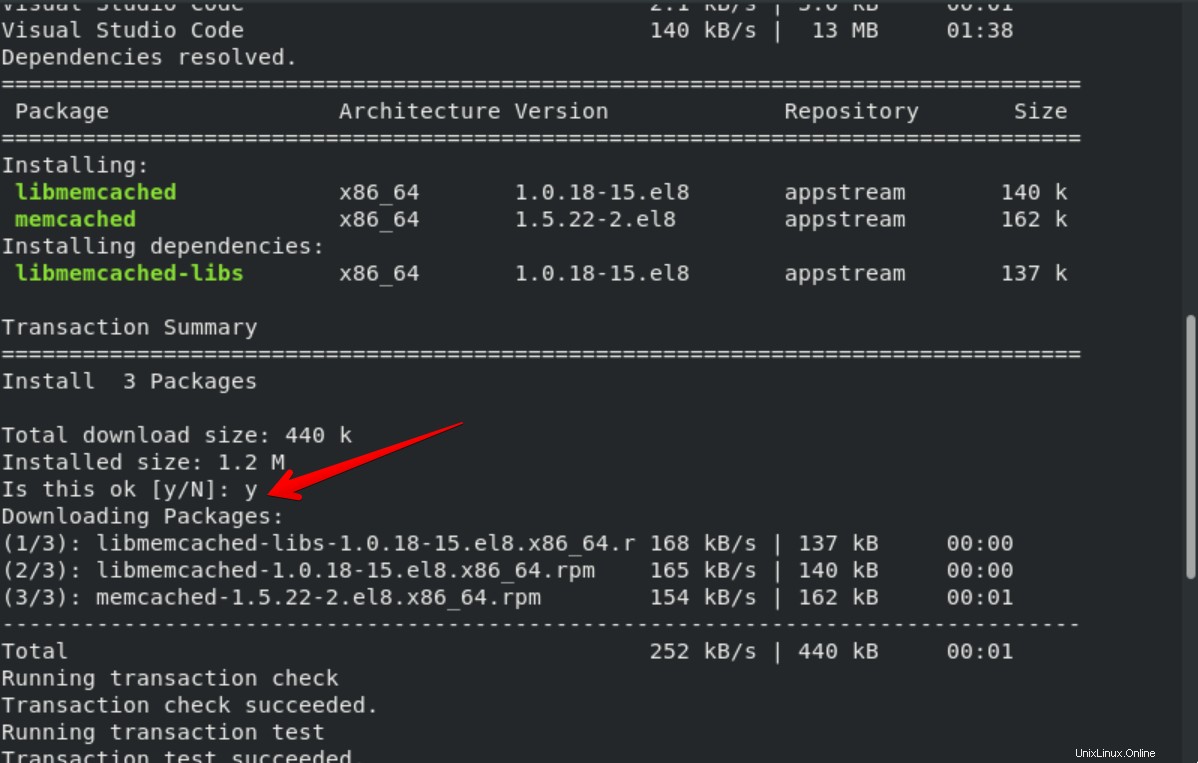 Setelah itu, semua dependensi dan daftar paket akan diunduh dan diinstal pada sistem Anda sebagai berikut:
Setelah itu, semua dependensi dan daftar paket akan diunduh dan diinstal pada sistem Anda sebagai berikut:
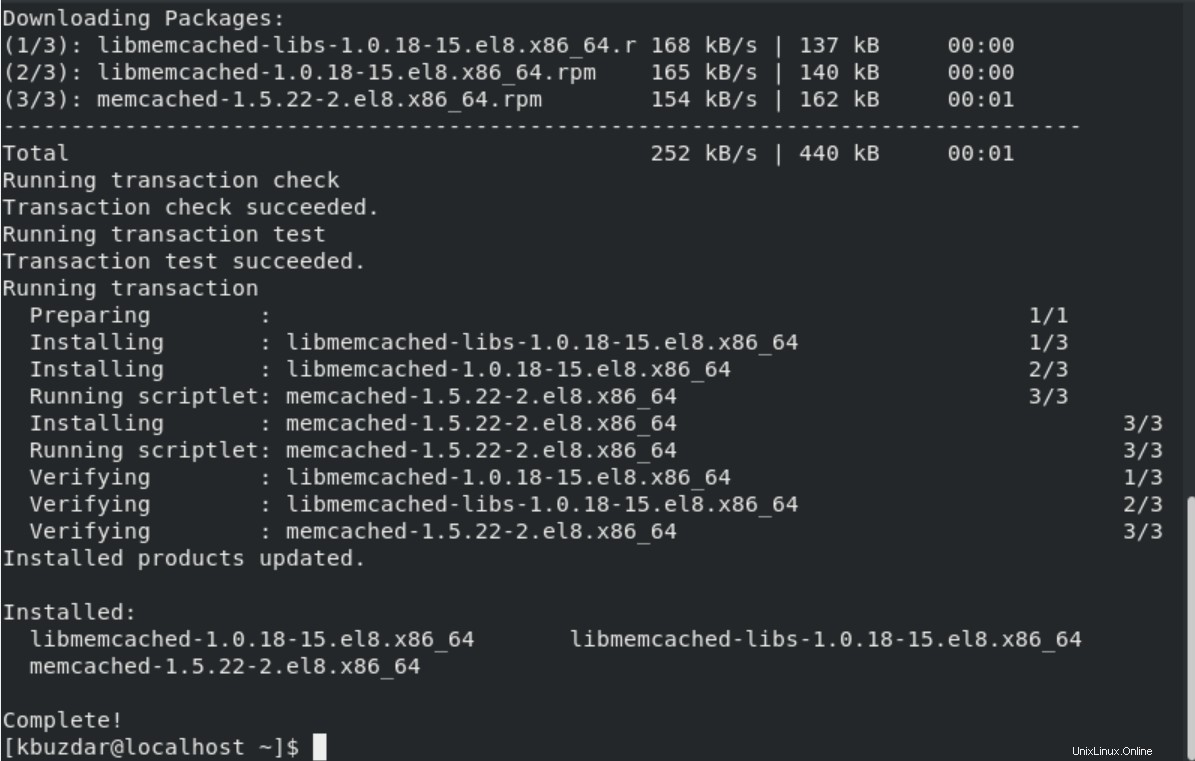
Ketika status 'lengkap' muncul di jendela terminal, itu berarti instalasi semua paket Memcached telah selesai di sistem ini.
Langkah 2:Verifikasi pemasangan Memcached
Setelah instalasi server Memcached selesai, Anda dapat memastikan instalasi Memcached di sistem Anda dengan menjalankan perintah berikut:
$ rpm -q memcached

Perintah di atas akan memverifikasi bahwa Memcached diinstal pada sistem Anda atau tidak. Untuk mendapatkan informasi lebih lanjut tentang server Memcached yang diinstal seperti versi, arsitektur, dan lainnya. Gunakan perintah about dengan parameter 'qi', yang menampilkan semua informasi tentang server cache Memcached yang diinstal:
$ rpm -qi memcached
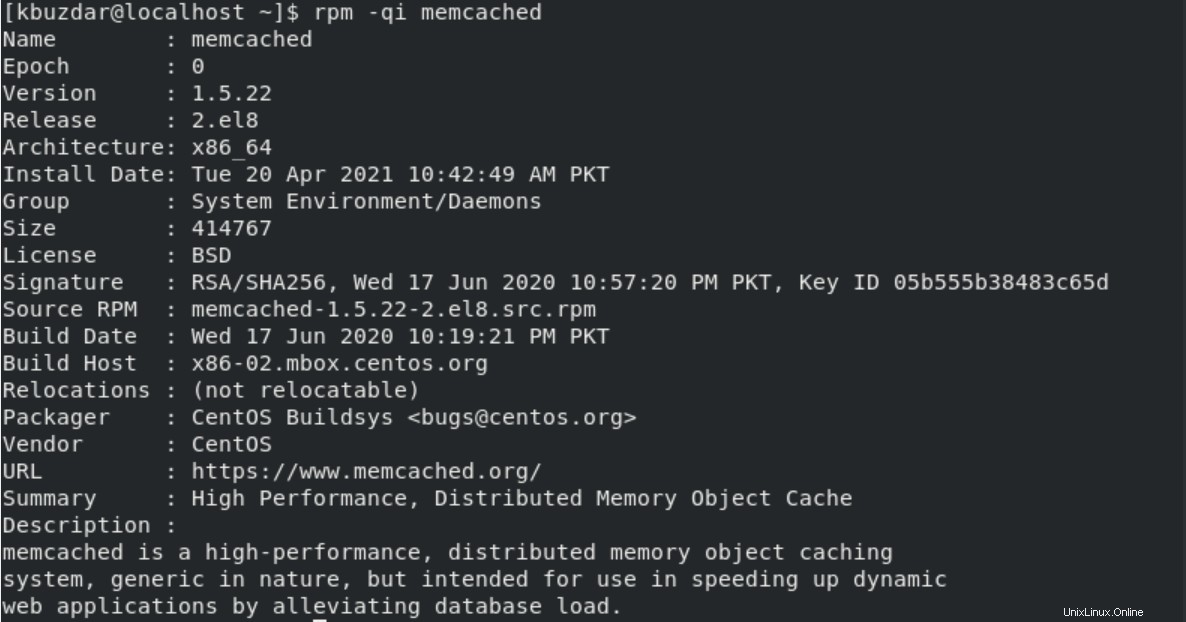
Langkah 3:Aktifkan Layanan Memcached di CentOS 8
Sekarang, aktifkan layanan Memcached pada sistem CentOS 8 Anda dengan mengetikkan perintah berikut:
$ sudo systemctl enable memcached --now

Untuk memeriksa status menjalankan server caching Memcached di sistem Anda, gunakan perintah berikut:
$ sudo systemctl status memcached
Status 'berjalan' layanan Memcached berikut akan ditampilkan di terminal.
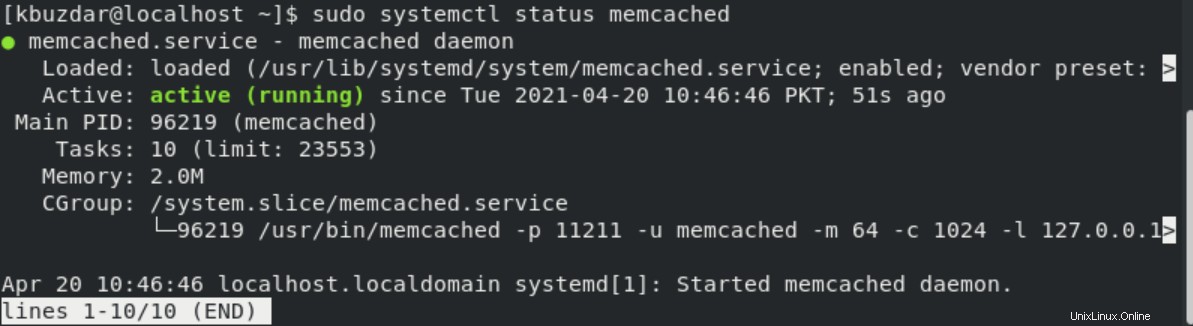
Untuk keluar dari output yang ditampilkan di atas, tekan 'Ctrl+C'.
Sekarang, instalasi Memcached selesai. Kami akan membahas detail konfigurasi Memcached di bagian artikel lainnya.
Konfigurasi Memcached pada CentOS 8
File konfigurasi memcached dapat Anda temukan di lokasi ‘/etc/sysconfig/memcached’ ini. Secara default, layanan Memcached berjalan di host lokal dan mendengarkan pada port '11211'. Jika klien yang ingin Anda hubungkan juga berjalan di server yang sama, Anda tidak perlu membuat perubahan apa pun pada file konfigurasi. Buka file konfigurasi Memcached dengan menjalankan perintah berikut:
$ sudo nano /etc/sysconfig/memcached
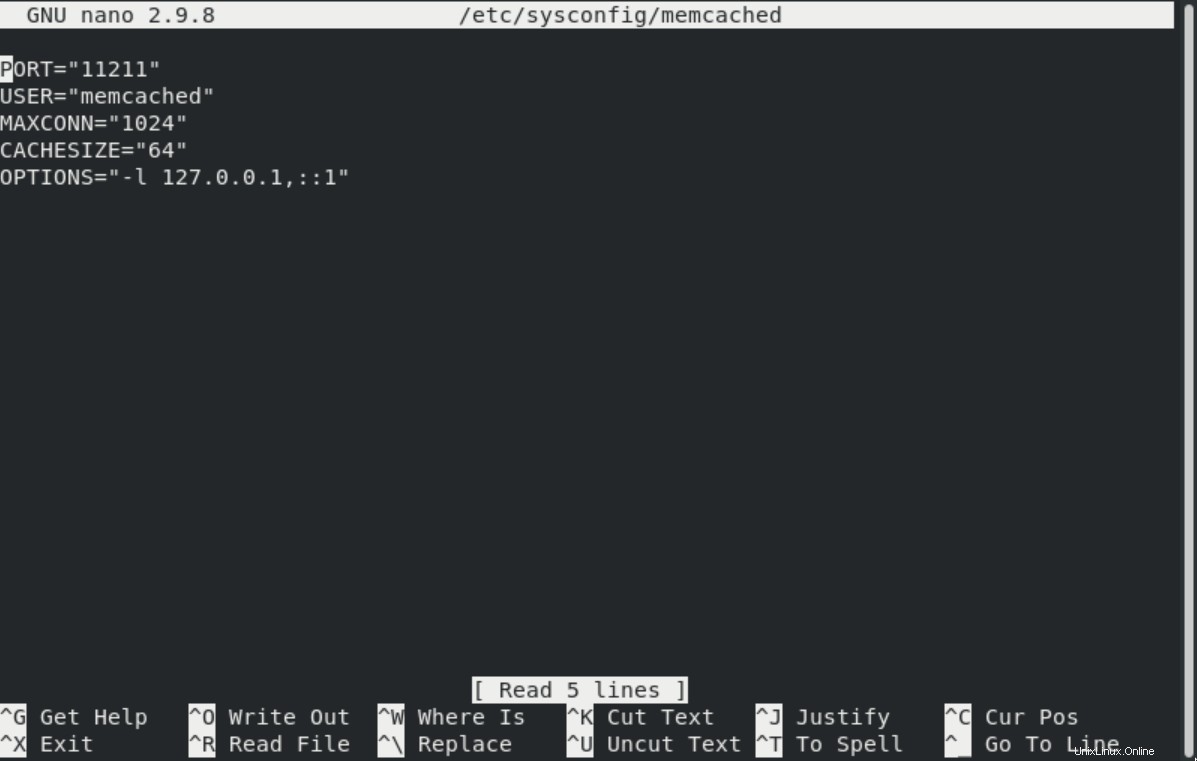
Jika pemohon yang terhubung ke server berjalan pada host jarak jauh, Anda perlu membuat beberapa perubahan pada file konfigurasi Memcached.
Misalkan, di jaringan pribadi, IP server Memcached adalah '192.168.100.16' dan IP klien adalah '192.168.100.26'. Jadi, izinkan akses ke port mendengarkan server dan ubah baris berikut di file konfigurasi:
OPTIONS="-l 192.168.100.16"
Simpan konfigurasi di atas dan mulai ulang layanan Memcached dengan menggunakan perintah yang disebutkan di bawah ini:
$ sudo systemctl restart memcached
Izinkan akses Firewall
Perintah berikut akan membuat zona baru bernama Memcached dan mengizinkan akses ke port yang diperlukan dan IP klien.
$ sudo firewall-cmd --new-zone=memcached --permanent
$ sudo firewall-cmd --zone=memcached --add-port=11211/udp --permanent
$ sudo firewall-cmd --zone=memcached --add-port=11211/tcp --permanent
$ sudo firewall-cmd --zone=memcached --add-source=192.168.100.16/24 --permanent
$ sudo firewall-cmd --reload
Sekarang, aktifkan dan mulai ulang layanan Memcached.
Hubungkan ke Memcached
Untuk terhubung dengan server Memcached, Anda harus selalu menggunakan klien khusus bahasa.
Memcache untuk Python
Ada banyak pustaka python yang tersedia untuk terhubung dengan Memcached. Anda dapat dengan mudah menginstal paket python ini melalui alat pip.
$ pip install pymemcache
$ pip install python-memcached
Memcache dengan PHP
Untuk menggunakan database cache Memcached dengan aplikasi PHP, Anda perlu menginstal ekstensi yang relevan pada sistem CentOS 8 Anda sebagai berikut:
$ sudo dnf install php-pecl-memcache
Copot Pemasangan Memcached
Jika Anda tidak merasa itu lebih berguna di sistem Anda, dengan menjalankan perintah berikut, Anda dapat menghapus instalan server caching Memcached dari CentOS 8 bersama dengan dependensi:
$ sudo dnf remove memcached libmemcached
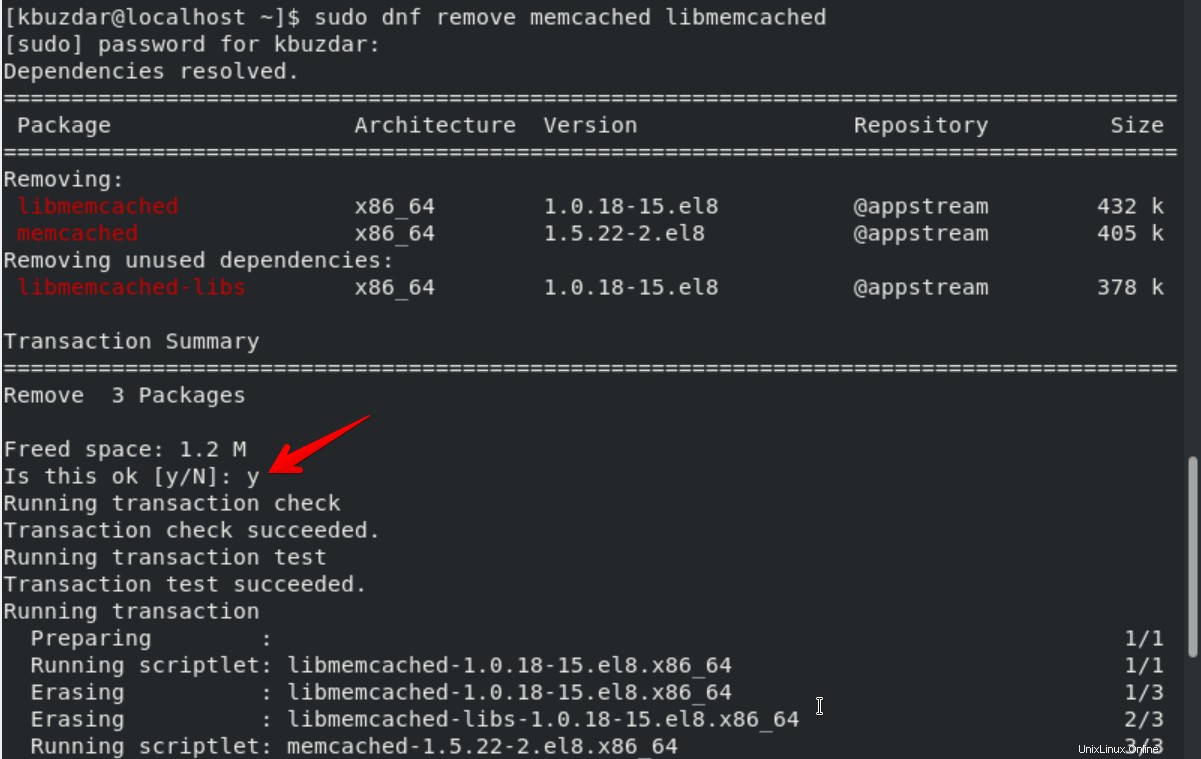
Kesimpulan
Kami telah menjelaskan dalam artikel ini, cara menginstal dan mengkonfigurasi server caching Memcached pada sistem CentOS 8 melalui alat baris perintah. Kami telah menguraikan setiap langkah secara rinci. Sekarang, Anda dapat dengan mudah menginstal dan mengkonfigurasi server Memcached pada sistem CentOS 8 Anda dengan mudah. Untuk membaca detail lebih lanjut tentang server Memcached, Anda bisa mendapatkan bantuan lebih lanjut melalui sumber daya internet. Harap informasikan kepada kami tentang pertanyaan Anda.